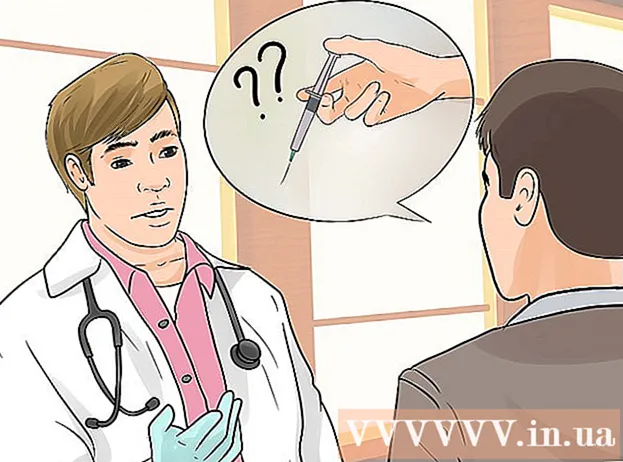著者:
Lewis Jackson
作成日:
7 5月 2021
更新日:
1 J 2024

コンテンツ
このウィキページでは、iPhoneのデータを使用してコンピュータの信頼性を確認する方法を示し、iPhoneをコンピュータと同期する必要があります。
手順
パート1/2:コンピューターへの信頼
USBケーブルを介してiPhoneをコンピューターに接続します。 コンピュータが接続されたことがない場合、プロンプトメッセージがこのコンピュータを信頼するかどうかを表示し、以前に信頼性を確認します。

iPhone画面のロックを解除します。 接続したコンピューターが信頼できることを確認するには、画面のロックを解除する必要があります。
押す 信頼 (信頼できる)ディスプレイ通知。 画面のロックを解除するとすぐに、このメッセージがポップアップ表示されます。
- 信頼メッセージが表示されない場合は、過去にこのコンピューターを信頼することを選択した可能性があることを意味します。そうでない場合は、信頼設定をリセットします。

押す iTunesで続行 (iTunesで続行)(プロンプトが表示された場合)。 コンピューターの設定によっては、[信頼]をクリックした後にこのメッセージが表示される場合があります。これにより、コンピューターでiTunesが起動します。広告
パート2/2:信頼設定のリセット

iPhoneの[設定]セクションを開きます。 設定アプリはホーム画面にあります。灰色のギアアイコンがあります。
押す 一般 (一般設定)。 これは、オプションの3番目のグループの上部にあります。
下にスクロールしてタップします リセット (再設定)。
押す 場所とプライバシーをリセット (場所とプライバシーをリセットします)。
プロンプトが表示されたら、パスコードを入力します。 以前に信頼されていたコンピューターはiPhoneのメモリから消去され、接続されているコンピューターを信頼するように求められます。
iPhoneをコンピューターに接続します。 画面のロックを解除すると、信頼メッセージが表示されます。
iTunesのアップデートを確認してください。 信頼メッセージが表示されない場合は、iTunesの有効期限が切れており、接続できない可能性があります。 iTunesアップデートチェッカーを使用してアップデートを確認できます。
iPhoneを再起動します。 iPhoneを再起動すると、表示メッセージが表示される場合があります。画面がオフになり、Appleロゴが表示されるまで、電源ボタンとホームボタンを押し続けます。次に、iPhoneの起動時にもう一度接続してみてください。広告